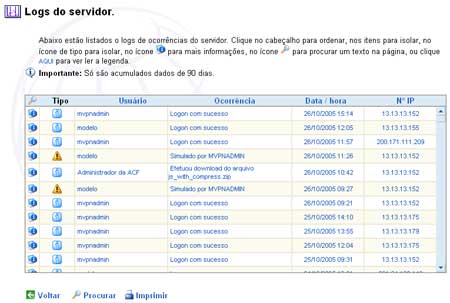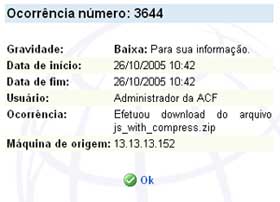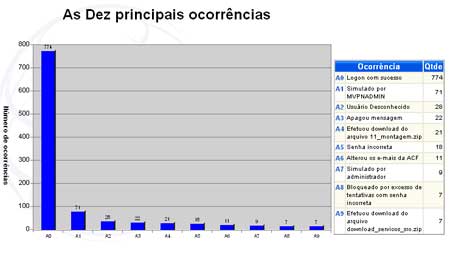(Manutenção > Estatísticas) - Gráfico Geral
A opção Logs do Servidor possibilita o Administrador visualizar todos os logs de ocorrências efetuadas no Postalnet. Os logs registram acesso ao site, download de arquivos, simulação de usuários, ajustes de estoque e basicamente toda a manutenção efetuada dentro do Postalnet.
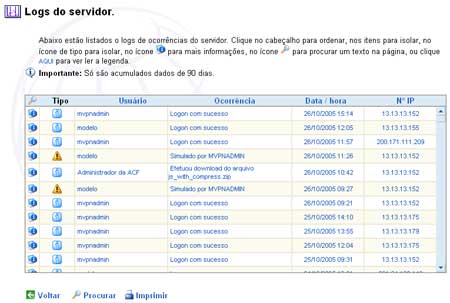
Na grade apresentada temos as seguintes informações:
·
|
 Mais info: Traz informações detalhadas sobre o log; Mais info: Traz informações detalhadas sobre o log;
|
·
|
TIPO: Indica o Nivel do Log, que pode ser:
|
o
|
 Grave: Log de execução de ação que afeta significamente o Postalnet; Grave: Log de execução de ação que afeta significamente o Postalnet;
|
o
|
 Atenção: Log de aviso de ação, que pode afetar o Postalnet; Atenção: Log de aviso de ação, que pode afetar o Postalnet;
|
o
|
 Informação: Log apenas para conhecimento do Administraior. Informação: Log apenas para conhecimento do Administraior.
|
·
|
USUÁRIO: Nome do usuário que efetuou o download;
|
·
|
OCORRÊNCIA: Descrição sobre a ocorrência do download;
|
·
|
DATA/HORA: Data e horário que foi efetuado o download;
|
·
|
I.P.: Endreço IP da conexão que efetuou o download.
|
O acesso no ícone MAIS INFORMAÇÕES SOBRE A OCORRÊNCIA ( ),nos traz os seguintes dados: ),nos traz os seguintes dados:
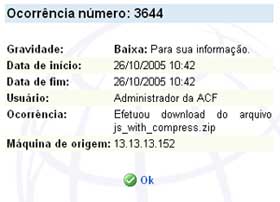
IMPORTANTE:
·
|
Caso clicarmos no cabeçalho dos campos, a tela será apresentada com as informações pela ordem do campo clicado no cabeçalho.
|
·
|
Ao clicarmos sobre a descrição de um dos campos, é efetuado o isolamento das ocorrências com os dados selecionados. Ou seja, se clicarmos Usuário TESTE, será apresentada na tela apenas os logs de download do Usuário TESTE, assim como, caso clicarmos sobre o I.P. 13.13.13.1, será apresentada somente as ocorrências do I.P. 13.13.13.1.
|
Na parte inferior da tela possuímos as opções de:
·
|
 Voltar: Volta à tela anterior; Voltar: Volta à tela anterior;
|
·
|
 Procurar: Busca de logs por um nome, palavra ou dado específico; Procurar: Busca de logs por um nome, palavra ou dado específico;
|
·
|
 Imprimir: Impressão dos logs que estão seado visualizadod. Imprimir: Impressão dos logs que estão seado visualizadod.
|
O item Gráfico Geral apresenta um gráfico d s ocrrrências existentes no Postalnet.
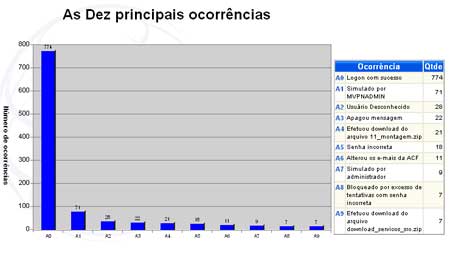
IMPORTANTE:
·
|
Todas as informações de Log são armazenadas no período de 90 dias.
|
·
|
Ao lado do gráfico é apresentada uma legenda informando à qual ocorrência se refere o gráfico indicado. Além de apresentar a quantidade de ações da ocorrência.
|
·
|
Caso clicarmos sobre a identificação da Ocorrência (Ax) será apresentada a tela de detalhes da ocorrência selecionada.
Veja Também:
|
|